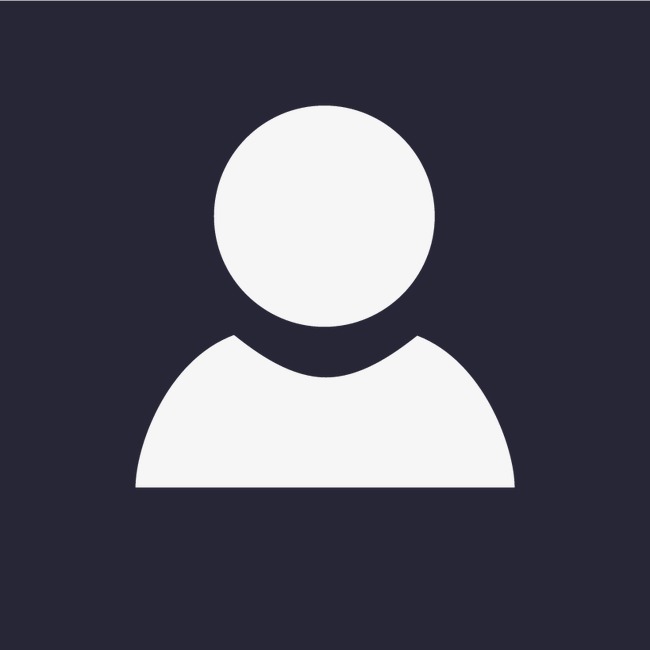如何画水仙花?
第1步:画出水仙花的中心部分
水仙花有两层花瓣,一个较小的冠状线花瓣,和外面较大的独立花瓣。我们开始画水仙花,先画出较小的中央花瓣。在你画布区域的中心,然后简单地画一个中等大小的圆。这个圆圈不要太大,因为这是水仙花中间,没必要画那么大滴。
如果你使用的是平板电脑,我们建议在一个单独的图层上画出这些结构轮廓,你可以在以后的阶段删除。
如果你使用的是铅笔的话,那么请使用非常轻质的铅笔来画哦。
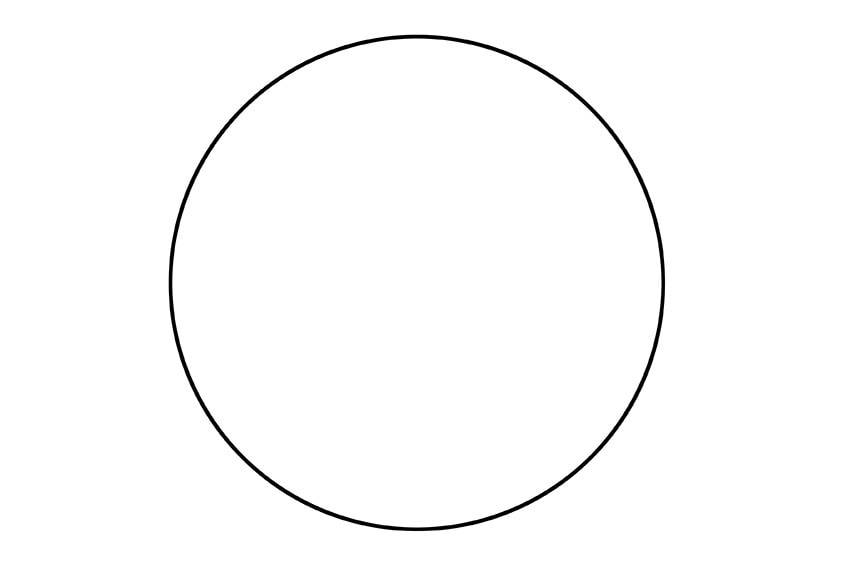
第2步:画出让你的水仙花中央花瓣轮廓更加逼真的效果
我们现在要把这个中央花瓣的轮廓画得更逼真一点。在圆圈周围画出一个更圆的锯齿状轮廓。可以看一下,我们下面画出的示例图哦。
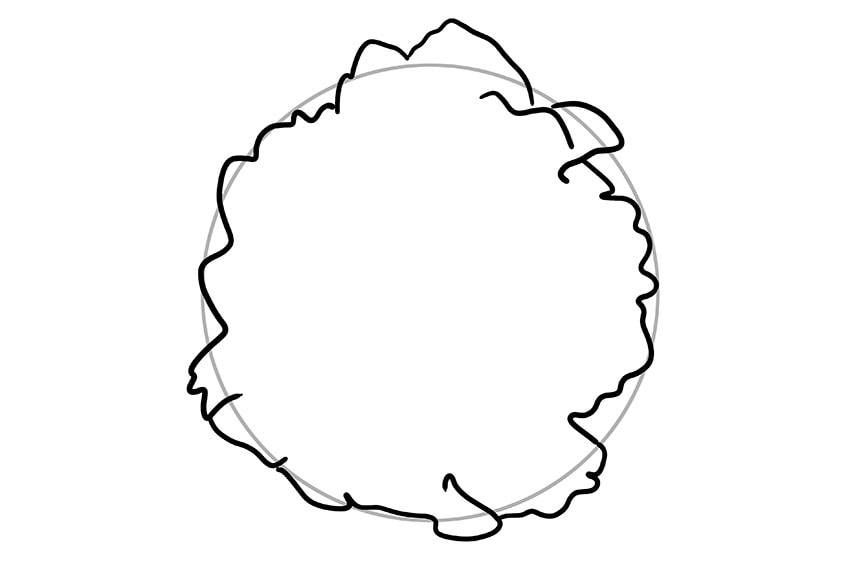
第3步:画出水仙花剩余的花瓣
在这一步,你要画出水仙花的六片花瓣哦。在已经画出的中心花瓣周围,画出底部肥厚圆润、顶端尖锐的六片花瓣。水仙花左边的花瓣应该画出与中心相接。右边的花瓣应该不要画得与中心的相连,与其他花瓣相连即可。
这种左右的差异将可以很好为整幅画构建一个更加真实的视角哦。
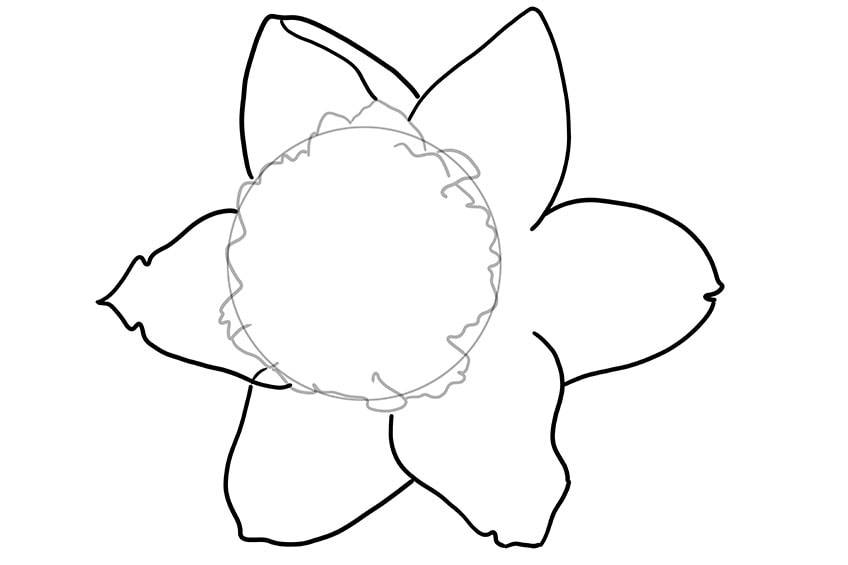
第四步:勾勒花蕊和雌蕊的轮廓
我们现在要画出水仙花的内部结构的轮廓。这一步要考虑透视,因为雄蕊和雌蕊的位置的朝向很重要,大家要观察花朵的整体朝向,然后修改雄蕊和雌蕊的位置。在花瓣内圈的右下方,画一个圆形,然后画上雌蕊和雄蕊的线条。

第5步:画出水仙花的茎轮廓
我们现在可以画出水仙花的茎了。在右下花瓣的底部,画两条短线来代表茎。画完后,你可以擦去那些重叠的线条。

第6步:为水仙花的轮廓添加底色涂层
我们现在已经完成水仙花的轮廓绘画了,现在是时候开始添加颜色细节,使其栩栩如生。我们从一个底色涂层开始画吧,在接下来的几个步骤中,我们将添加底色涂层。使用黄色,将这个颜色涂到水仙花中,具体可以参考下图。

第7步:为水仙花的茎部上色
我们现在可以给水仙花的茎部上一层底色啦。用一个相当浅的绿色仔细涂画茎部。

第8步:给水仙花的内部花瓣加上纹理
在这一步,你需要使用混合刷和金黄色的颜料,在水仙花的中心花瓣内小心翼翼地添加一些扫过的纹理线。你也可以用这种深黄色的色调给花蕊和雌蕊区域上色。
将这些纹理线向内和向下画,使其形成一个凹槽形状。

第9步:为外部的花瓣添加纹理
现在开始为我们的水仙花添加内部花瓣的着色啦。在这一步,你可以在外侧花瓣上添加类似的纹理。水仙花的花瓣有天然的凹槽,你可以用混合画笔和较深的黄色来画出这种纹理效果。

第十步:为水仙花画上阴影
在这一步,你需要使用混合刷和一抹黑色颜料来轻轻地将阴影涂在花的中心,围绕着雌蕊的茎。你可以轻轻地将这种颜色混合出来,然后画出一个无缝的渐变哦。
当使用黑色做阴影时,要非常小心,开始时要轻柔,然后根据需要加深。

第11步:加深花瓣的阴影
为了增加花瓣的阴影,使用混合刷和一些深灰色颜料轻轻地在之前的纹理线上描画,把颜色稍微调出来。每一片花瓣都需要这样来画哦。

第12步:为水仙花画上高光
高光是非常重要的一步。在这一步,你要给你的水仙花图画上一些高光。使用混合画笔,用一些白色颜料在每个花瓣的所有纹理线上添加高光线。
使用柔和的笔触,将高光部分与其他颜色相融合,形成一个无缝的渐变。

第13步:完成对茎部的着色
接下来要完成水仙花的茎的着色,你只需要添加一点阴影即可。使用混合刷和一些深绿色的颜色,在茎的左侧涂上一个深色的条纹,然后你可以从一边轻轻地淡化到另一边。

第15步:最后一步
接下来,就是最后一步了,大家把那些黑色轮廓线可以擦除掉了。大家也可以使用黄色加强绘画一下边缘哦。